Di Namratha Nayak
Molti utenti hanno segnalato di aver visto il codice di errore 0xC0070652 con il messaggio “Un'altra installazione è già in corso” durante la disinstallazione di qualsiasi applicazione dal proprio PC. Gli utenti che hanno riscontrato questo errore hanno osservato che il riavvio del sistema funziona temporaneamente per risolvere il problema. Se vuoi superare questo problema in modo permanente, sfoglia le soluzioni dettagliate in questo articolo.
Alcune delle possibili cause di questo errore sono le seguenti:
- Problemi con il servizio di Windows Installer
- Applicazioni di terze parti in conflitto con il server MSI
- Interferenza antivirus
Sommario
Correzione 1 – Riavvia il servizio Windows Installer
1. premere Finestre + R per aprire il Correre dialogo.
2. Tipo servizi.msc aprire Servizi Windows.
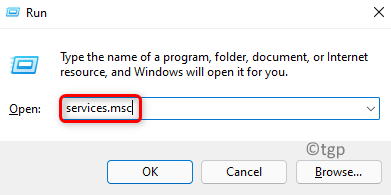
3. Cercare Windows Installer servizio in elenco.
4. Fare clic con il pulsante destro del mouse sul servizio e scegli l'opzione Cominciare se il servizio non è già in esecuzione.
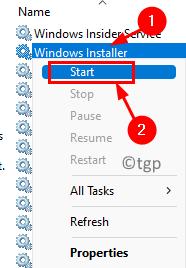
5. Nel caso in cui il servizio sia già in esecuzione, seleziona l'opzione Ricomincia.
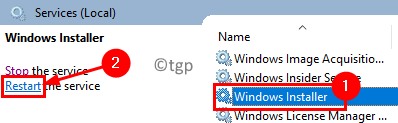
6. Prova a disinstallare l'applicazione che mostrava l'errore e controlla se è stato corretto ora.
Correzione 2 – Arresta il servizio MSISERVER
1. Aprire Task Manager premere Maiusc + Ctrl + Esc tasti contemporaneamente.
2. Vai al Servizi scheda e trova il servizio msiserver nella lista.
3. Fare clic con il pulsante destro del mouse sul servizio e scegli Fermare.
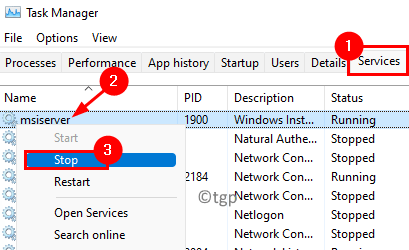
4. Ora controlla se l'errore si verifica ancora quando esegui un'operazione di disinstallazione per un'applicazione.
Correzione 3 – Rimuovere il software antivirus
Utilizzare questa correzione se si verifica questo problema durante l'installazione/disinstallazione del software antivirus. Ciò accade a causa di alcuni file rimanenti di un'installazione precedente che interferiscono con il processo corrente.
1. premere Finestre + E aprire Esplora file.Fare clic con il pulsante destro del mouse Su Questo PC e scegli Proprietà.
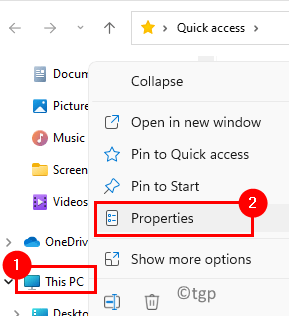
2. In questa finestra, scegli il Sistema scheda e annota il tuo Tipo di sistema sul lato destro per conoscere l'attuale architettura del sistema.
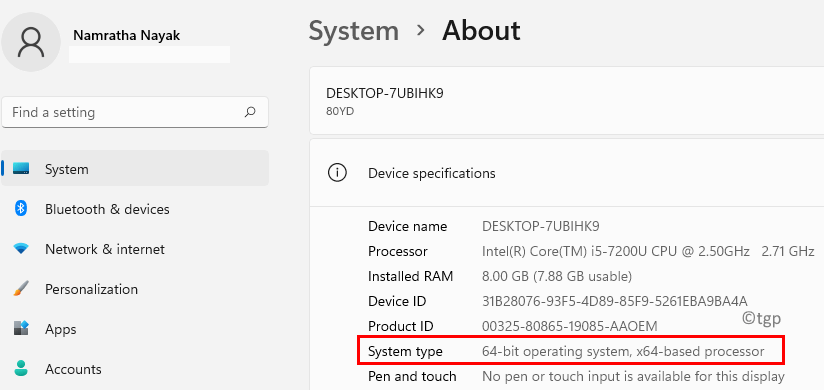
3. Apri il tuo browser e vai su Reimage Plus sito web.
4. Scarica la versione del programma di installazione in base al tipo di sistema.
5. Una volta scaricato, doppio click sul programma di installazione per aprire il file.
6. Clicca su sì per consentire a Reimage di apportare modifiche al sistema.
7. Quando richiesto, seleziona il pulsante Installare per installare Reimage e scansionare il tuo PC.
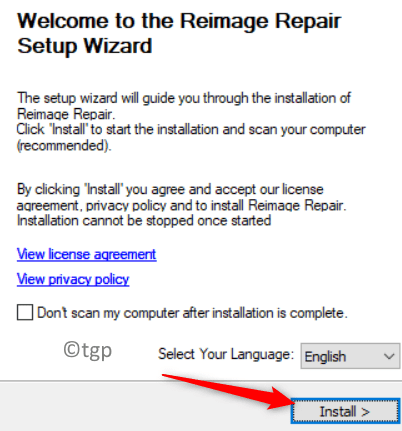
8. Segui le istruzioni sullo schermo per rimuovere i file di installazione dell'antivirus rimanenti.
9. Ricomincia il tuo sistema. Dopo il riavvio, controlla se il problema è stato risolto.
Correzione 4: eseguire un avvio pulito
1. Aprire Correre usando il Windows e R chiavi insieme.
2. Tipo msconfig aprire Configurazione di sistema.
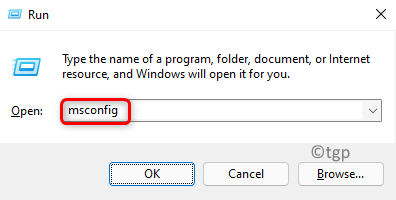
3. Vai al Servizi scheda.
4. Dai un'occhiata la casella associata all'opzione nascondi tutti i servizi Microsoft.
5. Clicca su Disabilitare tutto pulsante per disabilitare tutti i servizi ad eccezione dei servizi Microsoft.
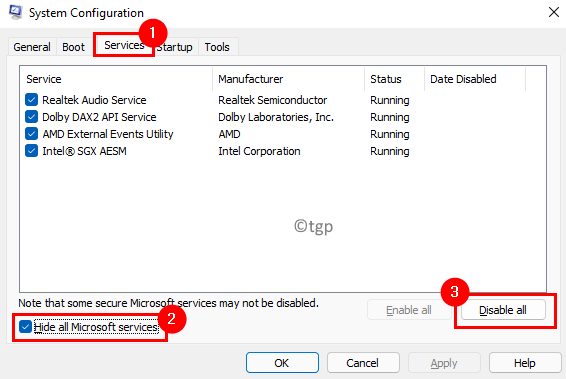
6. Seleziona il Avviare scheda e fare clic sul collegamento ipertestuale Apri Task Manager.
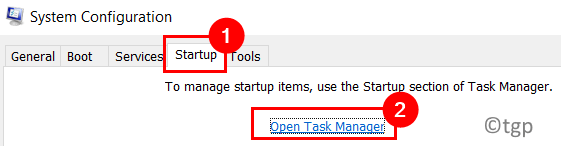
7. Nel Task Manager, vai al Avviare scheda.
8. Disabilitare tutte le applicazioni di terze parti (applicazioni il cui editore non è Microsoft). Seleziona l'applicazione e clicca su disattivare pulsante in basso.
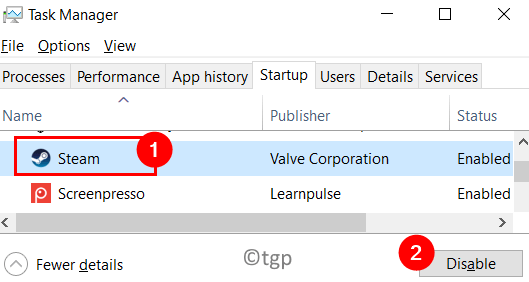
9. Chiudi Task Manager e torna a Configurazione di sistema.
10. Clicca su Applicare e poi su ok per applicare le modifiche.
11. Ricomincia il tuo PC e controlla se l'errore è stato risolto ora.
Grazie per aver letto.
Ora devi essere in grado di disinstallare le applicazioni senza problemi.

![Configurazione incompleta a causa di una connessione a consumo Errore [fissare]](/f/d75ee165ab3518c36d205c3c76865b41.png?width=300&height=460)